2022. 2. 23. 08:32ㆍ개인 스터디
최초 작성일 : 2022-02-23
잘못된 정보 댓글에 남겨주시면 수정하겠습니다.
안녕하세요.
컴퓨터를 업그레이드 하고 기존 게시글로 셋팅을 했더니 실행이 되지않는 문제가 발생했습니다.
https://devhyeon.tistory.com/19
VSCode, Anaconda, Tensorflow 개발환경 구축
1. 아나콘다 설치 www.anaconda.com/products/individual Anaconda | Individual Edition Anaconda's open-source Individual Edition is the easiest way to perform Python/R data science and machine learning..
devhyeon.tistory.com
> python code.py 를 입력하니 아무것도 실행되지 않더군요.
제 바뀐 환경은 12700k, 3080TI 12GB 입니다.
그럼 지금부터 시작하겠습니다.
AI의 프레임워크는 크게 tensorflow, pytorch로 나뉩니다.
tensorflow는 CUDA 11.2를 지원하고 pytorch는 11.3을 지원합니다.
저는 tensorflow로 개발을 많이해서 11.2를 초점으로 진행하겠습니다.
11.2와 11.3을 다 받아도 상관없는데 귀찮은 건 환경변수를 바꿔주고 재부팅해야 적용이 됩니다.
아래부분에서 설명할게요...
1. 지원되는 GPU인가?
- 아래 링크에서 Compute capability를 확인하시면 됩니다.
https://www.wikiwand.com/en/CUDA#/GPUs_supported
CUDA | Wikiwand
CUDA is a parallel computing platform and application programming interface that allows software to use certain types of graphics processing unit for general purpose processing – an approach called general-purpose computing on GPUs . CUDA is a software
www.wikiwand.com
- 저의 경우는 3080ti 이므로 다음과 같다고 할 수 있죠.

- 현재 30시리즈는 CUDA 11.1 이상을 설치하셔야 정상 작동한다고 합니다.

2. CUDA, cuDNN 지원 버전
아래 링크에 들어가셔서 GPU 부분을 보면 파이썬 버전과 CUDA, cuDNN 버전이 명시되어 있습니다.
반드시 맞춰주셔야 합니다.
https://www.tensorflow.org/install/source_windows#tested_build_configurations
Windows의 소스에서 빌드 | TensorFlow
Windows의 소스에서 빌드 소스에서 TensorFlow pip 패키지를 빌드하고 Windows에 설치합니다.참고: 잘 테스트되고 사전 빌드된 Windows 시스템용 TensorFlow 패키지가 이미 제공되고 있습니다.Windows용 설정 다
www.tensorflow.org
저는 하이라이트 된 버전으로 설치하겠습니다.
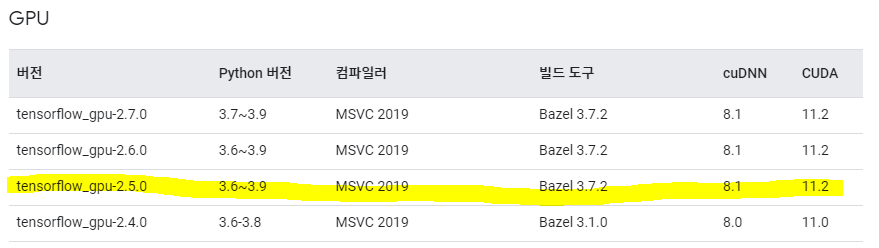
Python 버전과 cuDNN, CUDA는 반드시 맞춰야 합니다.
3. CUDA 설치
- CUDA는 아래 링크에서 11.2.x를 받으시면 됩니다. 저는 11.2.0을 받았어요
https://developer.nvidia.com/cuda-toolkit-archive
CUDA Toolkit Archive
Previous releases of the CUDA Toolkit, GPU Computing SDK, documentation and developer drivers can be found using the links below. Please select the release you want from the list below, and be sure to check www.nvidia.com/drivers for more recent production
developer.nvidia.com
- 다운로드 링크 옆에 Versioned Online Documentation이 있습니다.
- 윈도우의 경우는 visual studio 2019를 요구하고 있습니다.

visual studio community 2019 버전을 다운받으시고 C++을 이용한 개발을 체크하셔서 설치해주시면 됩니다.
이건 CUDA 설치 이전에 설치가 이미 완료되어야 합니다.

4. cuDNN 설치
- 회원가입 하시고~ 8.1.x 받으시면 됩니다. 저는 8.1.0 받았습니다.
https://developer.nvidia.com/rdp/cudnn-archive
cuDNN Archive
NVIDIA cuDNN is a GPU-accelerated library of primitives for deep neural networks.
developer.nvidia.com

- 압축푸시고 똑같은 폴더로 옮겨주세요
- 예상 경로는 다음과 같습니다.
C:\Program Files\NVIDIA GPU Computing Toolkit\CUDA\v11.2\
5. 환경 변수 설정
- lib, bin, include에 대해서 명시해주면 됩니다.
1. 환경변수 검색
- 아래와 같이 CUDA_PATH가 있으면 잘 설치된 겁니다.

2. 위 사진에서 사용자 변수-Path 더블클릭 후 경로 추가
- 설치 환경에 따라 11.2 숫자가 다른 숫자로 바뀌어 있을 수 있으니 해당 경로에 들어가셔서 복사해서 사용하세요.
- C:\Program Files\NVIDIA GPU Computing Toolkit\CUDA\v11.2

3. 확인 누르고 재부팅
- 재부팅 안해주면 환경변수 적용이 안됩니다.
- 다른 버전으로 바꾸고 싶은 경우 환경변수 변경 후 재부팅 해줘야 합니다.
6. 확인
- 설치가 제대로 되었는지 확인해봐야겠죠?
1. CUDA 확인
- 마지막 줄에 11.2 보이시죠?

2. 코드 실행
- 가상환경 설정
> conda create -n test python=3.8
> conda activate test
> pip install tensorflow-gpu==2.5.0
> python test.py- 테스트 코드 실행 및 실행 결과
# test.py
import tensorflow as tf
tf.__version__
from tensorflow.python.client import device_lib
device_lib.list_local_devices()
도움이 되셨다면 하트 부탁드립니다!
'개인 스터디' 카테고리의 다른 글
| VSCode, Anaconda, Tensorflow 개발환경 구축 (0) | 2021.02.02 |
|---|---|
| Anaconda를 이용한 Data analysis (Editor : VScode) (3) | 2020.01.23 |
| Azure Kinect 개발 - OpenCV, GLFW 추가하기 (0) | 2020.01.20 |
| Azure Kinect 개발 - 프로젝트 빌드하기 (3) | 2020.01.16 |
| Azure Kinect 개발 - SDK 설치 (0) | 2020.01.16 |